
时间:2020-11-06 23:37:27 来源:www.win10xitong.com 作者:win10
win10系统从发布到现在已经好多年了,各种问题也得到了解决。但是今天还是有用户说出现了Win10锁屏时间怎么设置的问题,要是您平时不是很喜欢折腾系统的话,面对Win10锁屏时间怎么设置这样的问题肯定就不知道该怎么解决了。如果你也因为这个Win10锁屏时间怎么设置的问题而困扰,我们一起按照这个步伐来操作:1、右键打开桌面菜单,选择"显示设置"打开;2、在左侧菜单栏中找到"电源和睡眠",点击切换就很快的解决了。要是你没有看懂,那再看看下面的具体Win10锁屏时间怎么设置的详尽解决教程。
详细设置方法:
第一步:右键打开桌面菜单,选择"显示设置"打开;
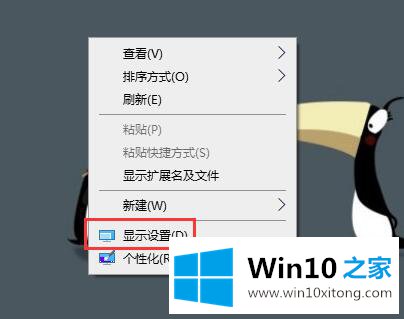
第二步:在左侧菜单栏中找到"电源和睡眠",点击切换;
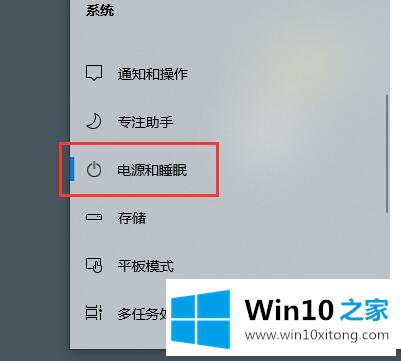
第三步:接下来,在屏幕下方找到时间下拉框;
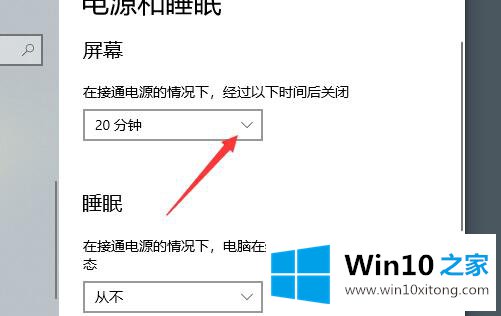
第四步:点击展开下拉框,选择需要设置的锁屏时间即可。
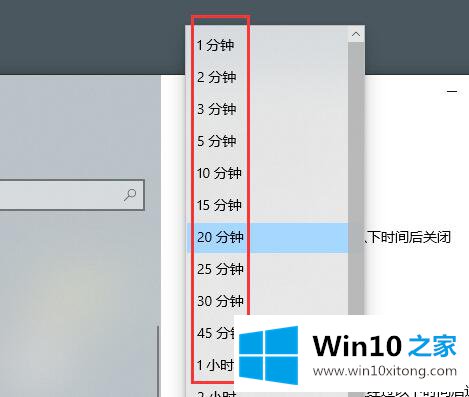
以上介绍便是Win10锁屏时间怎么设置的方法, 大家快快动手尝试一下吧!
在这里,小编再告诉大家,如果遇到了Win10锁屏时间怎么设置的问题,不要着急,可以通过以上的方法尝试解决,如果你还没有解决好,那么多用上面的方法尝试几次,问题一定可以解决的。